Fájlok és képek konfigurálása offline a vászonalapú alkalmazásokban
Ez a cikk bemutatja, hogyan konfigurálhat fájlokat és képeket egy Power Apps táblázatban offline vászonalapú alkalmazásokhoz.
Előfeltételek
Rendelkeznie kell egy meglévő vászonalapú alkalmazással táblákkal Dataverse . További információ: Alkalmazás létrehozása.
Fájl vagy kép oszloptulajdonságának megtekintése
Bejelentkezés a Power Apps-be.
A bal oldali navigációs menüben válassza a Táblák lehetőséget. Ha az elem nem látható az oldalsó panelben, akkor válassza a ...Továbbiak lehetőséget, majd válassza ki a kívánt elemet.
Jelölje ki a megtekinteni kívánt oszlopokat tartalmazó táblázatot.
A Séma alatt válassza az Oszlopok lehetőséget.
Válassza ki annak az oszlopnak a Megjelenítendő nevét, ahol az Adattípus Fájl vagy Kép beállítás.
Az oszloptulajdonságok mutatják az Adattípust. Bontsa ki a Speciális beállítások lehetőséget a fájl vagy kép maximális méretének megtekintéséhez. További információ az oszlopokról: Oszlopok áttekintése.
Letöltési lehetőségek
Az offline módra engedélyezett vászonalapú alkalmazásokban kétféleképpen tölthet le fájlokat és képeket:
- Megtekintés: Letöltés, amikor megtekinti őket – ez az alapértelmezett beállítás.
- Szinkronizáláskor: Offline szinkronizálás során letöltődik, amikor az eszköz csatlakoztatva van.
Fájlok és képek letöltése a nézetben
Ha a fájlok és képek megtekintésre vannak konfigurálva, a tartalom letöltődik az eszközre, amikor a felhasználó megnyit egy fájlt, vagy amikor egy képet bemutat a felhasználónak. A fájlok és képek akkor töltődnek le, amikor az eszköz csatlakozik a hálózathoz, és később kapcsolat nélkül használhatók.
Ez az üzemmód alapértelmezés szerint engedélyezve van, külön konfiguráció nélkül.
Ha meg szeretné tartani ezt az alapértelmezett értéket, akkor nem kell folytatnia ezt a cikket.
Fájlok és képek letöltése szinkronizálással
Ha a fájlok és képek szinkronizálásra való letöltésre vannak konfigurálva, az offline szinkronizálás során újra letöltődnek, amikor az eszköz csatlakoztatva van. A felhasználó kapcsolat nélkül hozzáférhet a tartalomhoz, és értesítést kap, amikor a fájlok és képek letöltése befejeződött. A szinkronizálás akkor ajánlott, ha nem kell nagy számú fájlt vagy képet letöltenie.
A cikk további része segítséget nyújt a szinkronizálás konfigurálásához.
Konfigurálás szinkronizáláskor
Előfeltételek – mobile offline profil
A fájlok és képek szinkronizáláskor történő automatikus letöltésének konfigurálásához létre kell hoznia egy egyéni, mobile offline profilt a Power Platform felügyeleti központban.
Képek és fájlok offline elérésének engedélyezése
A környezet beállításainak konfigurálásával Image Descriptor és FileAttachment táblákat is hozzáadhat a mobile offline profilhoz.
Nyissa meg a felügyeleti központot Power Platform , és jelentkezzen be rendszergazdaként.
Válassza a Környezetek lehetőséget a navigációs menüből.
Válasszon ki egy környezetet, majd válassza a Beállítások lehetőséget a menüsoron.
Bontsa ki a Felhasználók + engedélyek csomópontot, majd válassza a Mobilkonfiguráció lehetőséget.

Válasszon ki egy mobile offline-profilt a szerkesztéséhez.
Az Offline elérhető adatok szakaszban válassza a Tábla hozzáadása lehetőséget.
Folytassa a képoszlopok és fájloszlopok hozzáadásával.
Képoszlopok hozzáadása mobiloffline módhoz a Képleíró segítségével
A mobilkonfigurációs beállításban hozzáadhatja a képleíró táblázatot a képletöltések engedélyezéséhez.
Válassza a Képleíró elemet, majd kattintson a Következő gombra.
A Válassza ki azokat a sorokat, amelyeket offline elérhetővé szeretne tenni csoportban válassza a Csak kapcsolódó sorok lehetőséget.
Bontsa ki kapcsolatok, és válassza az Oszlop neve: megjelenítendő név lehetőséget minden olyan oszlophoz, ahol az Adattípus beállítása Kép. Ebben a példában a névtelen oszlopneveket választjuk ki a DemoTable1 és a DemoTable3 táblából.
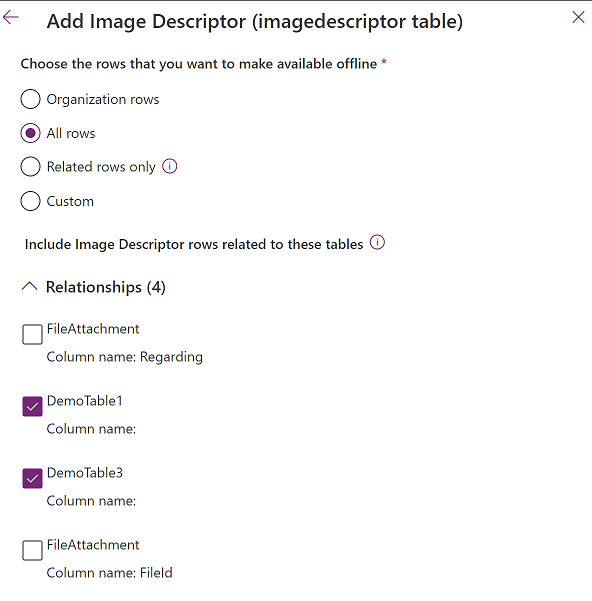
Válassza a Mentés parancsot.
Fájloszlopok hozzáadása mobilkapcsolathoz a FileAttachment segítségével
A mobilkonfigurációs beállításban hozzáadhat egy FileAttachment táblát a fájlletöltések engedélyezéséhez.
Válassza a FileAttachment, majd a Next lehetőséget.
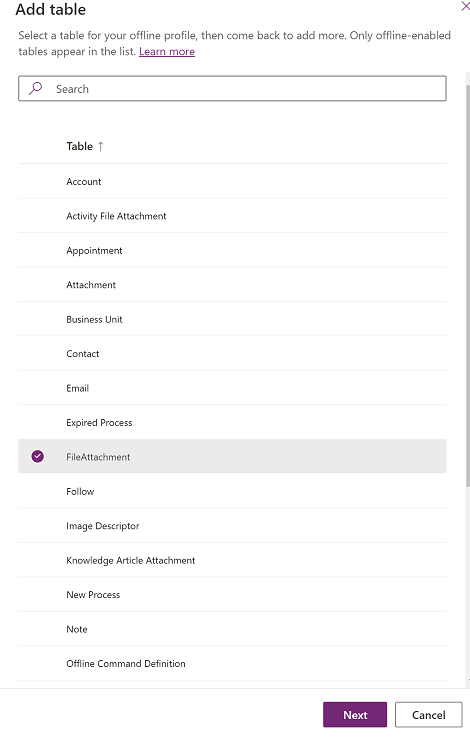
A Válassza ki azokat a sorokat, amelyeket offline elérhetővé szeretne tenni csoportban válassza a Csak kapcsolódó sorok lehetőséget.
Bontsa ki kapcsolatok és válassza az Oszlop neve: Saját oszlop neve lehetőséget minden olyan oszlophoz, ahol az Adattípus beállítása Fájl. Ebben a példában hozzáadjuk az oszlop nevét: MyFile a DemoTable3 táblából.
Ne válassza az Oszlop neve: Tekintettel..
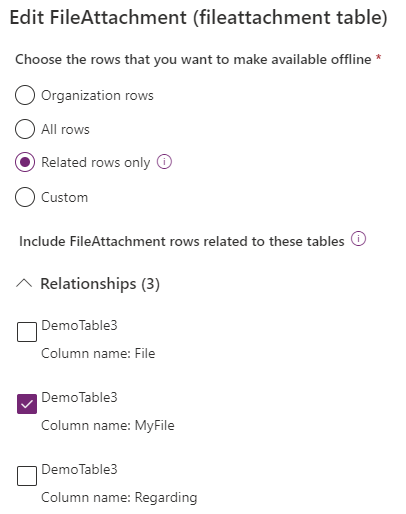
Válassza a Mentés parancsot.
